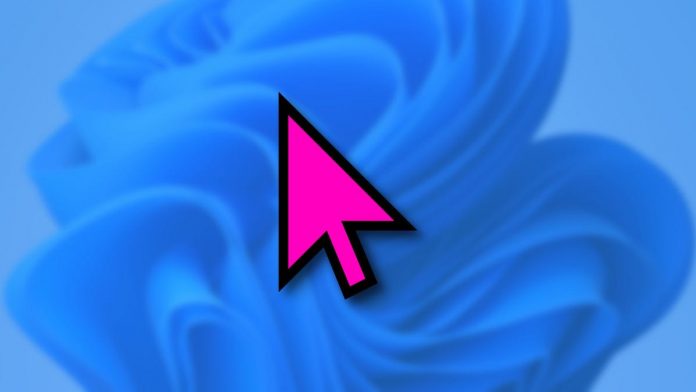Windows 11 offre diversi modi per personalizzare il cursore del mouse, inclusa la possibilità di cambiarne il colore in qualsiasi cosa tu voglia. Questo può aiutarti a vedere meglio il puntatore o semplicemente dare al tuo PC Windows un senso di stile unico. Ecco come farlo.
Innanzitutto, apri le Impostazioni di Windows premendo Windows + i. In alternativa, puoi fare clic con il pulsante destro del mouse sul menu Start e selezionare “Impostazioni”.
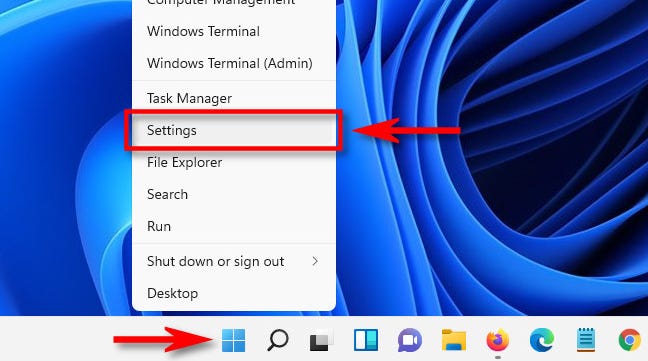
In Impostazioni, seleziona la sezione “Accessibilità” nella barra laterale, quindi fai clic su “Puntatore del mouse e tocco”.
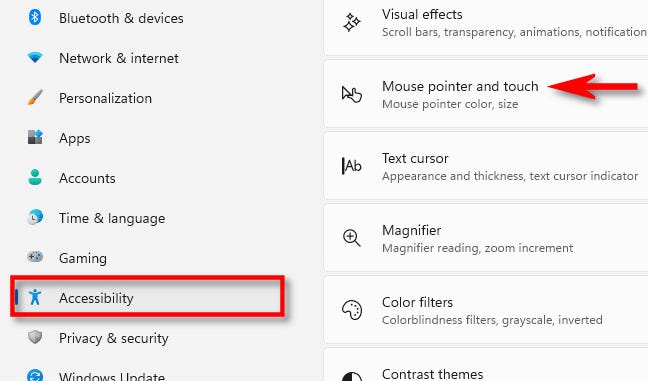
Nelle opzioni Puntatore del mouse e tocco, espandere il menu “Puntatore del mouse e stile”, se necessario, facendo clic su di esso. Quindi, seleziona l’opzione del cursore del mouse “Personalizzata” all’estrema destra dell’elenco, che è indicata da una freccia puntatore colorato in un quadrato.
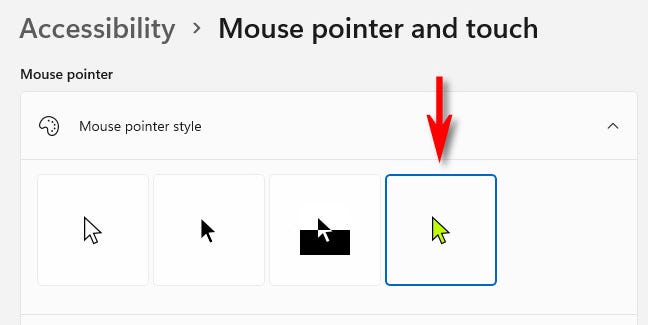
Dopo aver selezionato “Personalizzato”, puoi scegliere un colore del puntatore del mouse da uno degli otto “Colori consigliati” mostrati in una riga di quadrati sotto, oppure puoi fare clic sul pulsante più (“+”) etichettato “Scegli un altro colore” per selezionare un colore personalizzato.
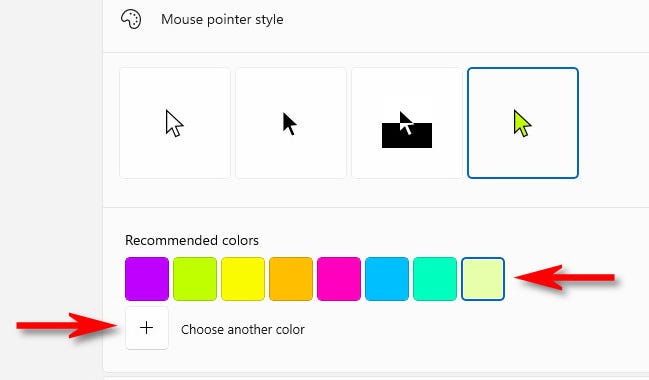
Dopo aver fatto clic sul pulsante più, verrà visualizzata una tavolozza di colori in una piccola finestra. Posiziona il cerchio all’interno della sfumatura di colore per scegliere il colore del puntatore del mouse personalizzato che desideri. Si noti che durante la selezione di un colore personalizzato per il cursore del mouse, il bordo del cursore del mouse cambierà automaticamente tra nero per i colori più chiari e bianco per i colori più scuri.
Quando sei pronto, fai clic su “Fine”.
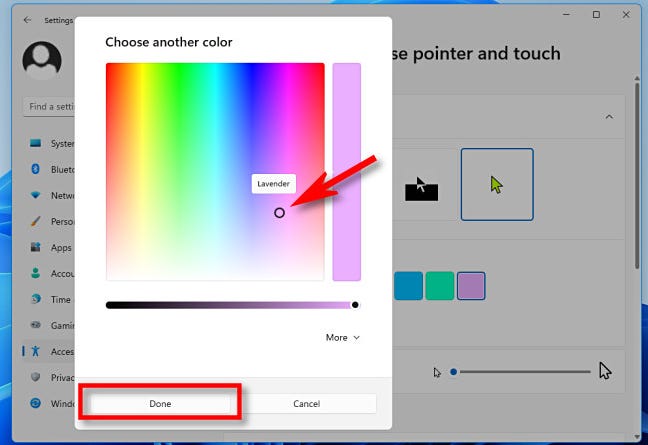
Congratulazioni, sei il proprietario di un nuovo puntatore del mouse con un colore personalizzato! Le tue impostazioni sono già state salvate, quindi non esitare a chiudere la finestra Impostazioni quando sei soddisfatto di come è impostato il cursore. Indicazione felice!